
Questo articolo che sto per scrivere è strettamente legato al fatto di cui abbiamo già parlato in altre occasioni relative alla presenza della casa connessa in tutte le zone della casa. Questo è quello che è successo a me con la caffettiera, che Posso anche collegarlo al mio cellulare.
A casa utilizziamo da qualche mese una caffettiera Nespresso, un modello Vertuo Next che è arrivato a sostituire il precedente modello a capsule. E da un po’ di tempo sto usando una funzione che fino ad ora avevo trascurato e quella ti permette di controllare la caffettiera dal tuo cellulare.
Continuo a mettere le capsule a mano
Una possibilità che permette, in pochi e semplici passaggi, di associare la macchina del caffè che ho in casa al mio account utente Nespresso e collegarlo alla rete Wi-Fi per accedere ad alcune funzioni. E prima che ci pensi, no, non posso chiedere all’assistente di turno di farmi un caffè… le capsule per ora si mettono a mano.
Per il processo la macchina utilizza sia il Bluetooth che la rete Wi-Fiessendo compatibile solo con 2,4 GHz. Un processo per il quale avrai bisogno dell’applicazione Nespresso che puoi scaricare per iPhone e Android.
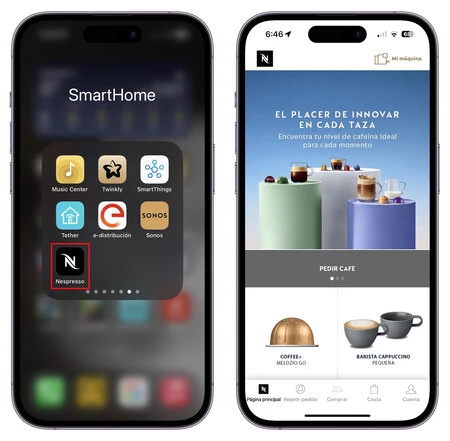
Immagine | José Antonio
Prima di continuare, ricordalo devi avere il Bluetooth attivato sul tuo smartphone o tablet e avere a portata di mano la password della rete Wi-Fi. Detto questo, la prima cosa da fare è scollegare la macchina e attendere circa 10 secondi. Poi bisogna mettere la leva in “sbloccato”, lasciare premuto il pulsante e tenendo premuto il pulsante, collegare la macchina.
Apri l’app nespressofare clic sull’icona con il testo “La mia macchina” in alto a destra (ce l’hai nell’immagine sopra) e seleziona la casella che dice “Associa il tuo Vertuo Next”.
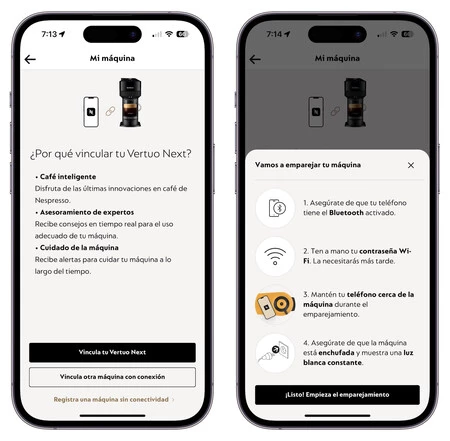
Immagine | José Antonio
L’app cercherà innanzitutto la connessione Bluetooth come passaggio prima della connessione alla rete Wi-Fi. Qui Non dovresti fare altro che avere il Bluetooth connesso sul cellulare e non allontanarsi dalle reti Wi-Fi della macchina. Inoltre, dovresti notare che l’icona del caffè sul pulsante della macchina è bianca.
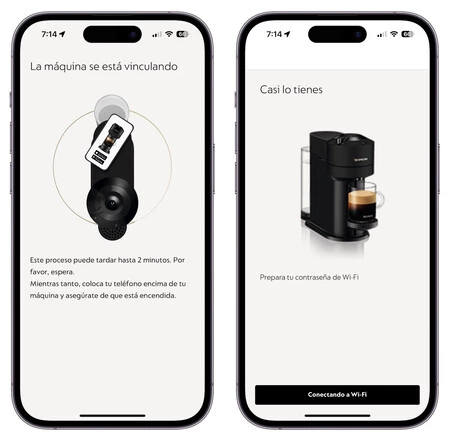
Immagine | José Antonio
Se la macchina si spegne, è necessario ricominciare da capo il processo, poiché è programmato per spegnersi dopo circa due minuti. Quando si è connesso al Bluetooth del cellulare inizia la sincronizzazione con la rete Wi-Fi.
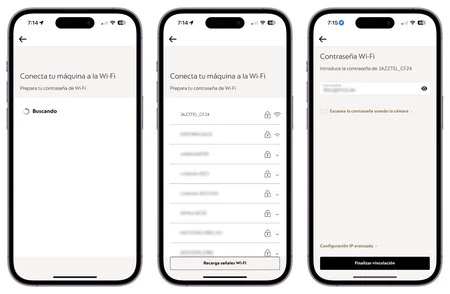
Immagine | José Antonio
L’applicazione inizierà a cercare le reti Wi-Fi disponibili ea quel punto sarà necessario selezionare la rete a cui connettersi, inserisci la password. Quindi devi solo fare clic sul pulsante “Termina collegamento”.
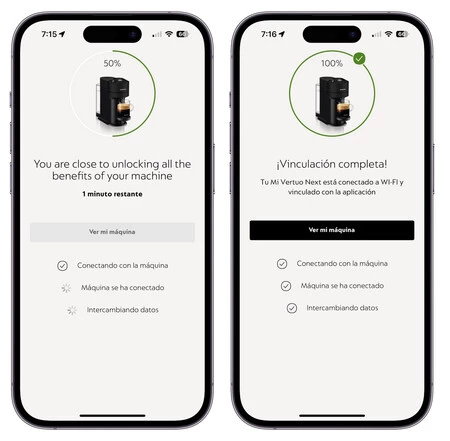
Immagine | José Antonio
Il processo può essere prolungato per un breve periodo di tempo e al termine, se la macchina è stata collegata correttamente, nell’app devi indicare “Collegamento completo”.
Che cosa posso fare?
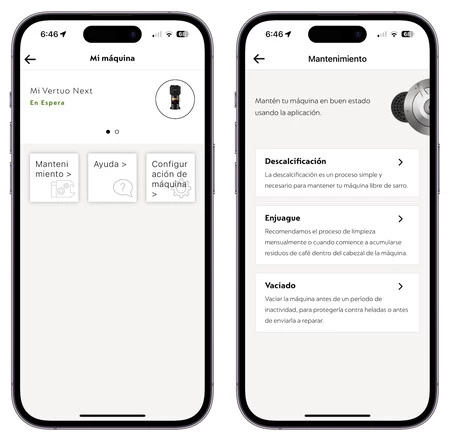
Immagine | José Antonio
Una volta collegata la caffettiera, la stessa applicazione propone una serie di azioni che è possibile effettuare e che passano principalmente attraverso il manutenzione e configurazione della macchina.
Come si può vedere nell’immagine sopra, con l’aiuto dell’applicazione, puoi procedere al decalcificazione, risciacquo o svuotamento della macchina e quindi migliorarne la manutenzione.
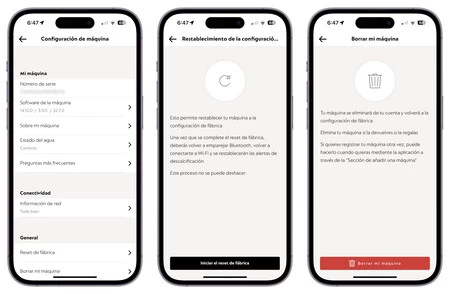
Immagine | José Antonio
Inoltre, hai accesso a tutte le informazioni della macchina, al possibilità di aggiornare il firmware dello stesso oppure, in caso di guasto, avviare un ripristino. Inoltre, se vuoi regalarlo o venderlo, puoi eliminarlo e rimuoverlo dal tuo account.
In Xataka SmartHome | Ecco come utilizzo gli elettrodomestici da cucina in modo che consumino il meno possibile e risparmino sulla bolletta di luce e gas